Microfoni: RM-CG
24. Microfoni: RM-CG
24.1. Panoramica
Si tratta di un microfono da soffitto a configurazione fissa.
| per controllare "RM-CG", è necessario impostare una password iniziale per il dispositivo ed effettuare l’accesso. |
24.2. Scheda "Project"
Quando si posizionano i dispositivi, verrà visualizzata la schermata Settings riportata di seguito.
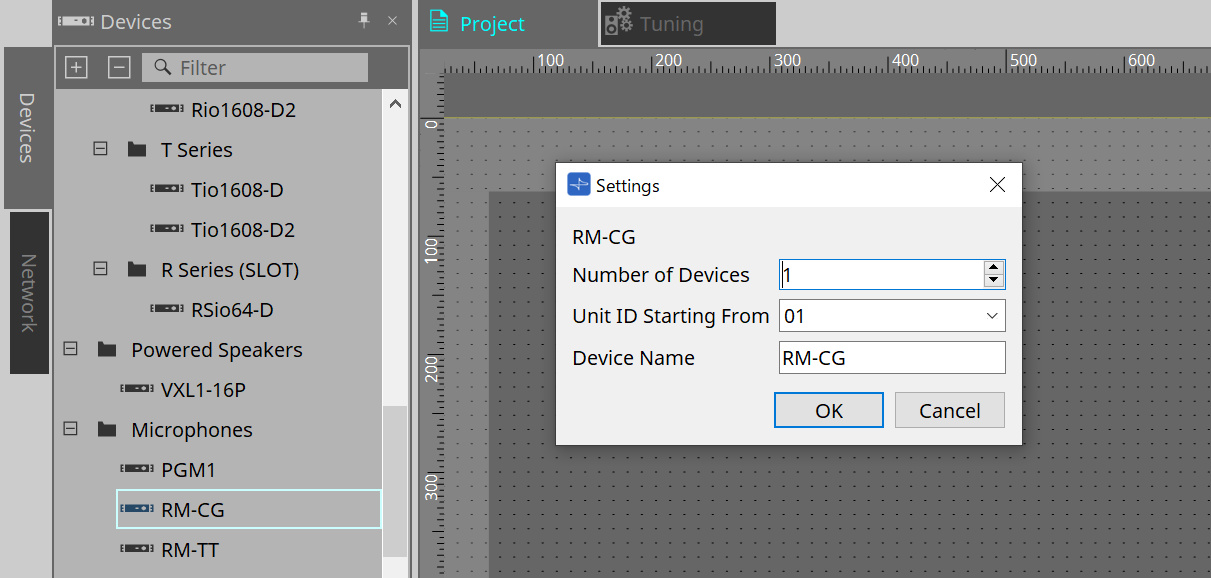
-
Number of Devices
Consente di selezionare il numero di unità RM-CG posizionate nella scheda. -
Unit ID Starting From
È possibile selezionare il numero iniziale per gli ID unità del dispositivo. -
Device Name
È possibile visualizzare e modificare il nome del dispositivo.
24.3. Menu [System]
Le impostazioni vengono configurate nell’opzione RM Series Settings che viene visualizzata dal menu [System] nella barra dei menu.
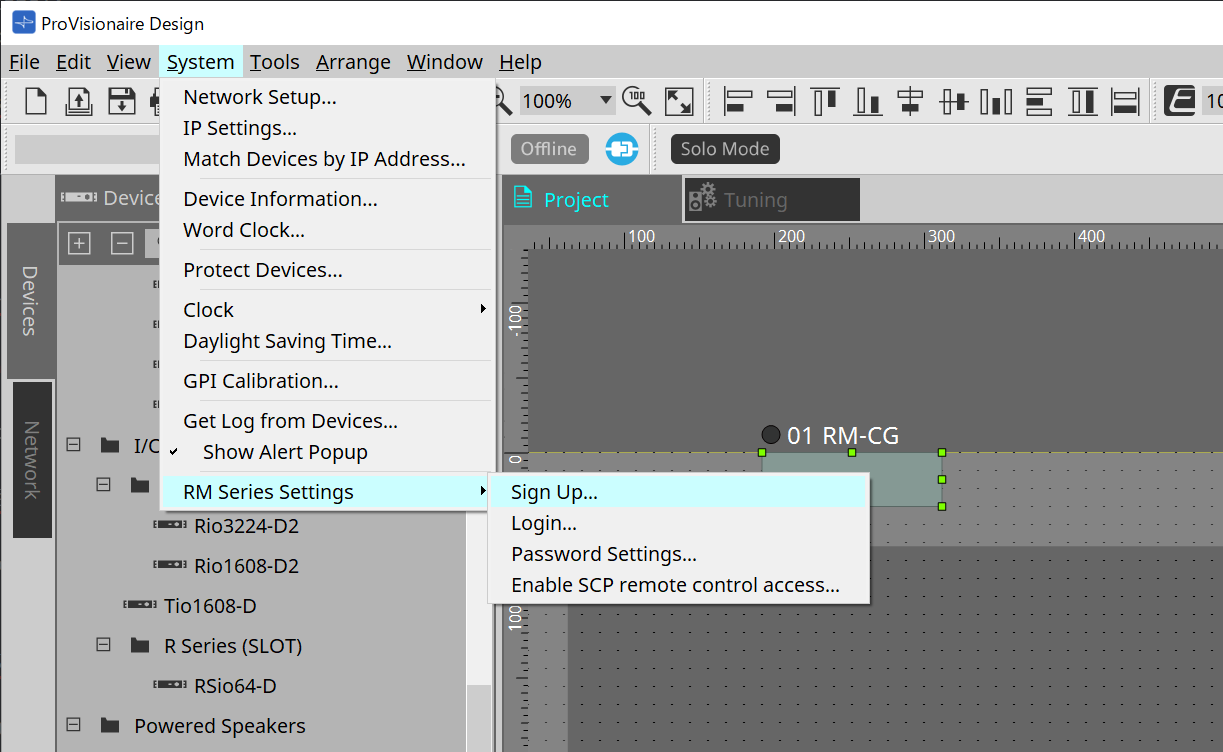
-
RM Series Settings
-
Sign Up
Consente di impostare la password iniziale. -
Login
Consente di inserire la password prima di controllare il dispositivo con ProVisionaire Design. -
Password Settings
Consente di modificare la password del dispositivo. -
Enable SCP remote control access
Attivando questa opzione, consente di controllare i dispositivi tramite l’utilizzo di ProVisionaire Design o di un controllo remoto.
-
|
quando ProVisionaire Design e i dispositivi sono impostati sullo stato online, l’opzione "Enable SCP remote control access" viene attivata automaticamente.
Dopo aver impostato i dispositivi, reimpostare in base alle esigenze. |
24.4. Sezione "Network"
Per controllare "RM-CG", è necessario impostare una password iniziale per il dispositivo ed effettuare l’accesso.
Fare clic con il pulsante destro del mouse su RM-CG nella sezione Network e selezionare Sign Up/Login.
In alternativa, effettuare questa operazione nella scheda RM Series Settings che viene visualizzata dal menu [System] nella barra dei menu.
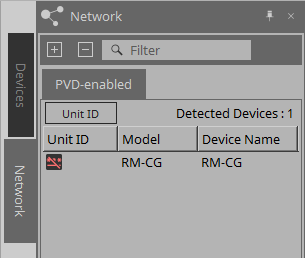
| finché non si effettua l’accesso, non sarà possibile configurare le impostazioni tramite ProVisionaire Design. |
24.5. Sezione "Properties"
Per ulteriori informazioni, consultare il "Manuale di riferimento di RM-CG".
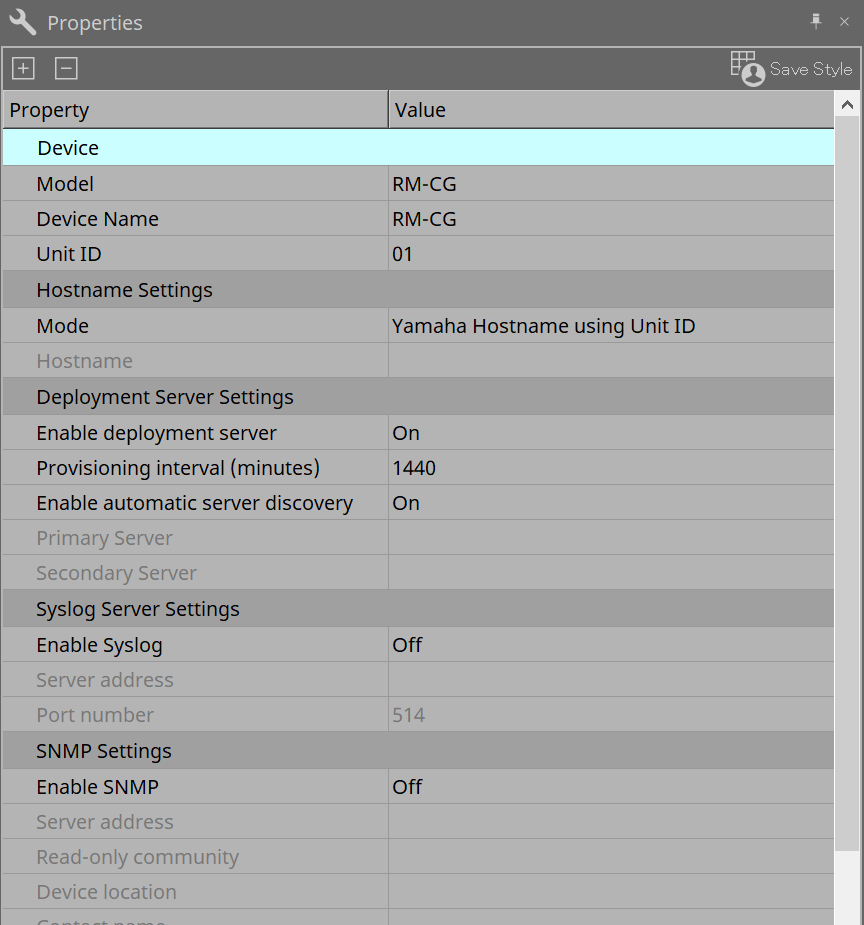
24.6. Configurazione della schermata della scheda del dispositivo
All’apertura della scheda del dispositivo di RM-CG, vengono visualizzate la scheda del dispositivo e la vista "Bird’s Eye".
Facendo doppio clic su un componente nella scheda del dispositivo, si apre l’editor del componente.
①
Pulsanti degli strumenti
I comandi utilizzati con maggiore frequenza sono disponibili qui sotto forma di pulsanti.
②
Vista Bird’s Eye
Offre una panoramica della scheda.
24.7. Pulsanti degli strumenti
I comandi utilizzati con maggiore frequenza sono disponibili qui sotto forma di pulsanti.
| Pulsante | Comando | Panoramica |
|---|---|---|
|
|
Disattivazione dell’audio del microfono |
Consente di disattivare l’audio del microfono. |
24.8. Editor del componente
Facendo doppio clic su un componente nella scheda del dispositivo, si apre l’editor del componente.
In questa sezione vengono descritti l’editor del componente RM-CG, le finestre di dialogo e le finestre strettamente associate ai componenti.
| Numero | Nome del componente | Dettagli | Collegamento |
|---|---|---|---|
|
① |
Microphone Settings |
Consente di regolare la velocità e l’intervallo di tracciamento e le impostazioni dell’auto-mixer. |
|
|
② |
Reference Signal for AEC |
Consente di visualizzare il livello del segnale di riferimento della rimozione adattiva dell’eco. |
--- |
|
③ |
DSP Settings |
Consente di specificare le varie impostazioni DSP, quali la rimozione adattiva dell’eco e la riduzione del rumore. |
|
|
④ |
6Band EQ |
Consente di regolare l’equalizzatore a 6 bande. |
|
|
⑤ |
Mute Setting |
Consente di impostare il collegamento alla disattivazione dell’audio del microfono per ogni canale. |
|
|
⑥ |
Fader |
Consente di regolare il livello del segnale audio. |
--- |
|
⑦ |
Router |
Consente di cambiare le assegnazioni dai canali di ingresso ai canali di uscita. |
--- |
|
⑧ |
Dante Out |
--- |
--- |
24.8.1. Editor del componente "Microphone Settings"
È possibile controllare/regolare la velocità e l’intervallo di tracciamento.
È inoltre possibile controllare/modificare le impostazioni dell’auto-mixer.
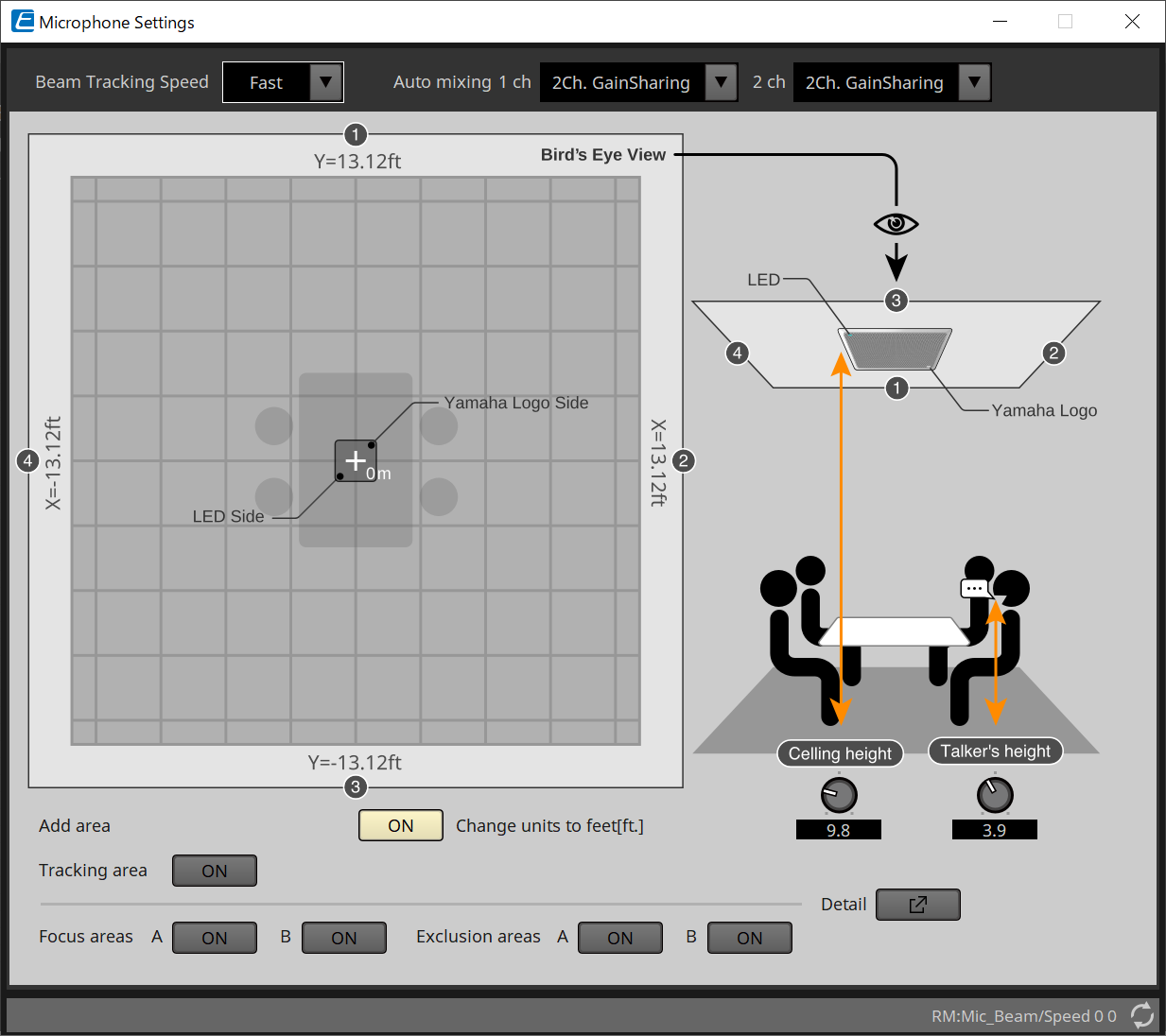
-
Beam Tracking Speed
Consente di impostare il tempo di reazione in cui il raggio deve seguire l’oratore.-
Slow
Questa impostazione consente di aumentare la stabilità delle variazioni di volume, ma rallenta la traccia dell’oratore. Selezionare questa modalità quando il volume varia frequentemente a causa dei lunghi tempi di riverbero della stanza. -
Fast
Impostazione predefinita. Impostazione che assicura un buon bilanciamento tra stabilità della variazione di volume e traccia dell’oratore.
-
-
Auto mixing
Consente di impostare il tipo di missaggio audio automatico degli ingressi del raggio del microfono.-
1Ch.Gating
Selezionare questa impostazione per la modalità a raggio singolo. Fornisce una maggiore chiarezza, ma anche una maggiore variazione di volume per un piccolo gruppo di oratori in una stanza riverberante con lunghi tempi di riverbero. -
2Ch.GainSharing
Impostazione predefinita. Selezionare questa impostazione per la condivisione del guadagno di due raggi. Impostazione che assicura un buon equilibrio tra chiarezza e variazione di volume. -
4Ch.GainSharing
Selezionare questa impostazione per la condivisione del guadagno di quattro raggi. Questa modalità fornisce una minore variazione di volume con minore chiarezza per un suono più naturale in presenza di molti oratori in una stanza con una buona acustica e brevi tempi di riverbero. -
All Mix
Selezionare questa modalità per il missaggio di quattro raggi. Fornisce una minore variazione di volume e chiarezza con un suono il più naturale possibile in presenza di molti oratori in una stanza con una buona acustica e brevi tempi di riverbero.
-
|
il segnale di uscita Ch.1 utilizza tutta l’elaborazione del segnale ed è ottimizzato per l’audio di conferenza.
Il segnale di uscita Ch.2 è ottimizzato per applicazioni che richiedono segnali elaborati in maniera lineare o bassa latenza. |
-
Tracking area
L’intervallo di tracciamento del raggio può essere limitato entro un quadrato di ±4 m.
Viene utilizzato per separare l’area della traccia in un ambiente con più RM-CG o per restringere il perimetro di un singolo RM-CG. -
Focus areas
È possibile definire un massimo di 2 aree di messa a fuoco, il che consente al microfono da soffitto di rilevare più chiaramente il parlato all’interno di quell’area specifica, anche a basso volume.
Questa impostazione può essere utilizzata da sola o in aggiunta a "Tracking Area".
Tenere presente che, se la [Focus Area] si sovrappone alla [Exclusion Area], la [Exclusion Area] ha la priorità e il tracciamento vocale all’interno dell’area di sovrapposizione non è consentito. -
Exclusion areas
Consente di specificare alcune aree per escludere sorgenti sonore, quali proiettori, condizionatori d’aria e altri suoni indesiderati, ad esempio le macchinette del caffè.
È possibile impostare un massimo di due [Exclusion Area] per impedire il tracciamento del raggio.
Questa impostazione può essere utilizzata in maniera indipendente dall’impostazione [Tracking Area].
Tenere presente che, se la [Exclusion Area] si sovrappone alla [Focus Area], la [Exclusion Area] ha la priorità e il tracciamento del raggio in tali aree non è consentito. -
Pulsante Detail
Facendo clic su questo pulsante, si aprirà una schermata in cui è possibile inserire valori numerici per le impostazioni dell’area.
24.8.2. Editor del componente "DSP Settings"
È inoltre possibile controllare/modificare le seguenti impostazioni.
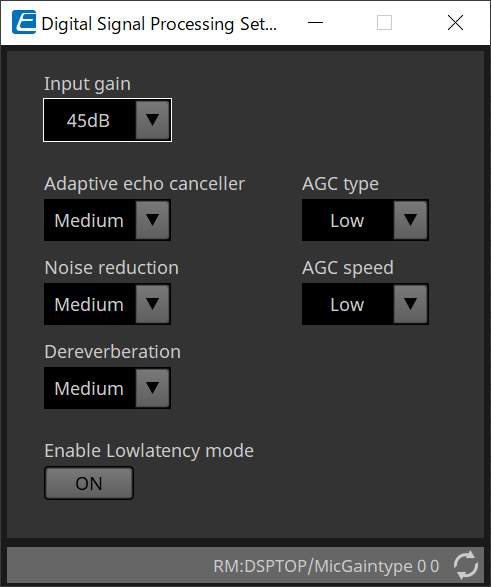
-
Input Gain
Consente di impostare il guadagno di input. -
Adaptive echo canceller
Selezionare la forza di soppressione della funzione di rimozione dell’eco.-
Off:
Selezionare questa opzione per disattivare la funzione di rimozione dell’eco interna quando si utilizza la funzione di rimozione dell’eco esterna di un’applicazione per conferenze o un dispositivo esterno. -
Low:
Selezionare questa impostazione per mantenere il più possibile il suono originale e allo stesso tempo sopprimere l’eco acustica. -
Medium:
Impostazione predefinita. Impostazione che assicura un buon equilibrio tra forza di rimozione dell’eco e qualità del suono. -
High:
Selezionare questa impostazione per stanze acusticamente scarse con alti livelli di eco e lunghi tempi di riverbero.
-
-
Noise reduction
Selezionare la forza di riduzione del rumore rispetto al rumore nello stato stabile.-
Off:
Selezionare questa impostazione per disattivare la soppressione del rumore interno per l’utilizzo con la riduzione del rumore esterno di un’applicazione per conferenze o di un dispositivo esterno. -
Low:
Selezionare questa impostazione per la soppressione minima del rumore nello stato stabile, mantenendo il più possibile il suono originale. Questa impostazione fornisce un suono ambientale naturale maggiore rispetto alla quantità di rumore rimossa. -
Medium:
Impostazione predefinita. Impostazione che assicura un buon equilibrio tra effetti di soppressione del rumore e qualità del suono. -
High:
Selezionare questa impostazione per la massima riduzione del rumore nello stato stabile in stanze con molto rumore nello stato stabile, ad esempio ventole rumorose o sistemi HVAC.
-
-
Dereverberation
Selezionare la forza della funzione di riduzione del riverbero.-
Off:
Nessuna funzione di riduzione del riverbero. Per l’utilizzo con l’elaborazione del segnale esterno di un’applicazione per conferenze o di un DSP esterno. -
Low:
Selezionare questa impostazione per la riduzione minima del riverbero in stanze con una buona acustica e brevi tempi di riverbero. -
Medium:
Impostazione predefinita utilizzata per la maggior parte delle stanze e che assicura un buon equilibrio tra riduzione del riverbero e qualità del suono. -
High:
Selezionare questa modalità per la massima riduzione del riverbero in stanze con una scarsa acustica e lunghi tempi di riverbero (ad es. pareti di vetro e altre superfici riflettenti).
-
-
AGC type
Consente di impostare la forza di controllo automatico del guadagno per ridurre la fluttuazione del livello della voce che viene inviata agli ascoltatori a distanza sulla linea.-
Off
Selezionare questa impostazione per disattivare la regolazione automatica del volume o per utilizzare un altro controllo automatico del guadagno di un’applicazione per conferenze o di un dispositivo esterno. -
Low
Impostazione predefinita. Consente di produrre un livello sonoro naturale. L’ingresso del volume basso dell’oratore rimane basso. Il volume alto dell’oratore viene attenuato se eccessivamente alto. -
High
Selezionare questa impostazione per compensare le variazioni di volume altamente dinamiche dell’oratore. Questa impostazione consente di aumentare il livello di volume di chi parla a bassa voce nella stanza e di attenuare l’uscita del volume se eccessivamente alto.
-
-
AGC speed
Consente di impostare la velocità di reazione della variazione di volume del controllo automatico del guadagno.-
Low:
Impostazione predefinita e impostazione generale con un buon equilibrio tra variazione di volume ed effetto. -
High:
Selezionare questa impostazione per una compensazione del livello di volume più rapida.
-
-
Enable Low latency mode
Selezionare questa opzione per le applicazioni che richiedono brevi delay audio, quali i voice lift.
Tutta l’elaborazione del segnale su Ch2 (uscita inferiore del componente DSP Settings) è disattivata.
24.8.3. Editor del componente "Mute Settings"
Consente di impostare se lo stato di esclusione viene visualizzato utilizzando il LED di stato sull’unità principale RM-CG/RM-TT.
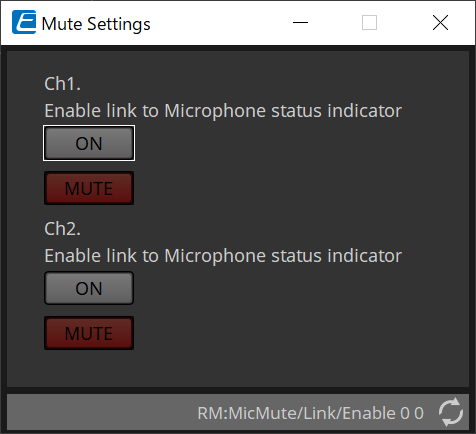
-
Pulsante ON
Quando è attivato, consente di escludere l’audio quando l’unità principale è disattivata. -
Pulsante MUTE
Consente di disattivare l’audio di ciascun canale.